Som standard så finns det tre olika roller:
- Administratör
- Normal
- Extern
En användare av typen Administrator kan se ändra och se allting medan de andra har en mer begränsad tillgång till data och funktioner. En användare av typen Normal eller Extern kan exempelvis endast se sina egna tider och utlägg. De kan heller inte se ex. "Offerter", "Projekt", "Fakturering", "Attestering", "Kunder", "Användare" och "Inställningar".
Ändra/lägga till/ta bort roller
Det är möjligt att ändra, lägga till och ta bort roller. Detta görs i "Inställningar -> Roller/Behörighet".
Behörighet
I "Inställningar -> Roller/Behörighet" sätter man även vilken behörighet de olika rollerna ska ha, dvs, vilka funktioner de ska ha tillgång till och ifall de ska få se andras tid/utlägg/arbetsordrar, etc.
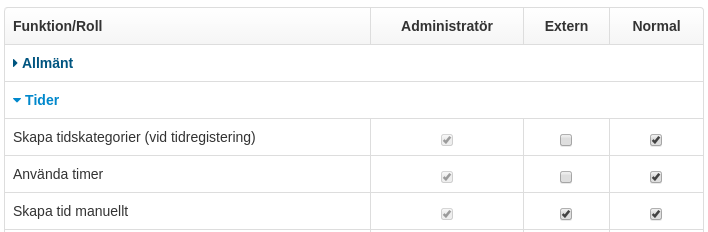
Behörighet för användare
Det finns även en flik som heter "Behörighet" när man går in på en användare. Där finns två olika sätt att ytterligare styra vad en användare har tillgång till:
-
"XYZ ska endast se användare som hör till avdelningar som hon/han är ansvarig för" - ifall ni använder er av avdelningar och en användare är ansvarig för en avdelning så kan ni här sätta att användaren endast ska få se användare som hör till den avdelningen. Detta påverkar även vilka arbetsordrar som användaren kommer att se då användaren endast kommer att se arbetsordrar där något av nedanstående stämmer:
- Användaren är satt till Arbetsledare
- Avdelningen på arbetsordern hör till någon avdelning som användaren är ansvarig för
- Minst en utförare på arbetsordern hör till en avdelning som användaren är ansvarig för
-
"XYZ ska endast se projekt som hon/han är medlem i." - checka denna ifall ni vill att en användare endast ska ha tillgång till projekt där hon/han är medlem. Som standard så har en användare tillgång till alla projekt som inte har någon access konfigurerad (öppna projekt) samt projekt där hon/han är medlem. Notera! Detta påverkar även eventuella arbetsordrar så användaren kommer endast att se arbetsordrar som tillhör projekt som hon/han har tillgång till om den här inställningen görs.
Kommentarer
0 kommentarer
logga in för att lämna en kommentar.